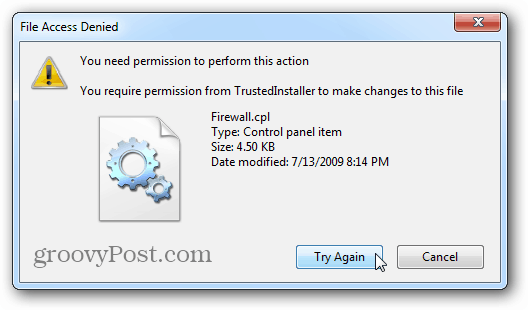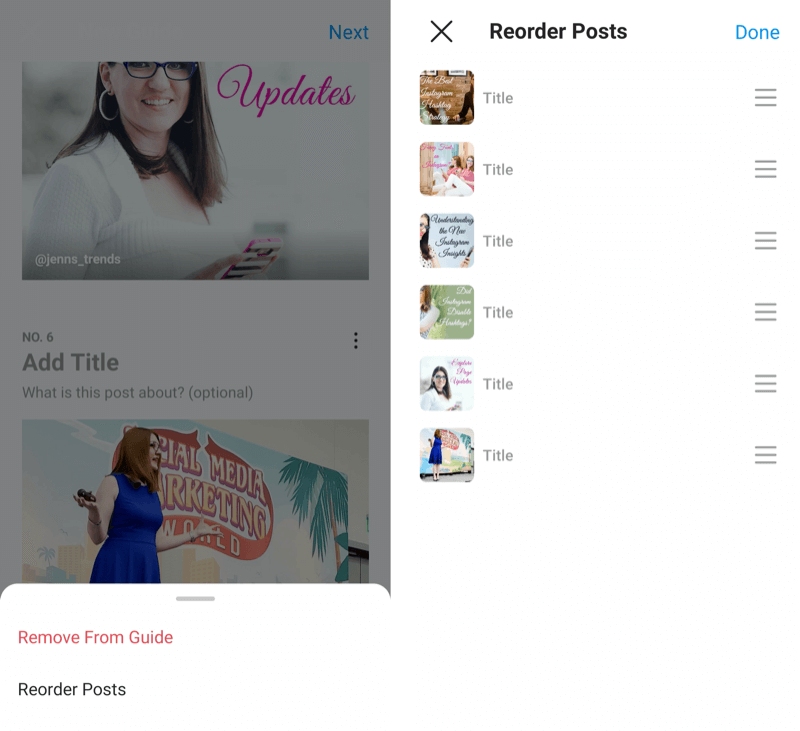Hapus Item Pihak Ketiga yang Tidak Digunakan dari Panel Kontrol Windows 7
Microsoft Windows 8 Vindovs 7 / / March 17, 2020
Semua pengguna Windows harus pergi ke Control Panel sesekali untuk melakukan tugas perawatan. Tetapi kadang-kadang itu menjadi berantakan dengan item perangkat lunak pihak ketiga. Berikut cara menghapusnya.
Setiap orang harus masuk ke Panel Kontrol Windows dari waktu ke waktu untuk melakukan tugas perawatan. Tetapi jika Anda tidak ingin menelusuri ikon yang tidak perlu, inilah cara untuk menghilangkan ikon yang ditambahkan oleh program pihak ketiga.
Hapus Item Panel Kontrol yang Tidak Diinginkan
Untuk contoh ini saya menghapus ikon Panel Kontrol Flash Player karena saya tidak pernah menggunakannya.
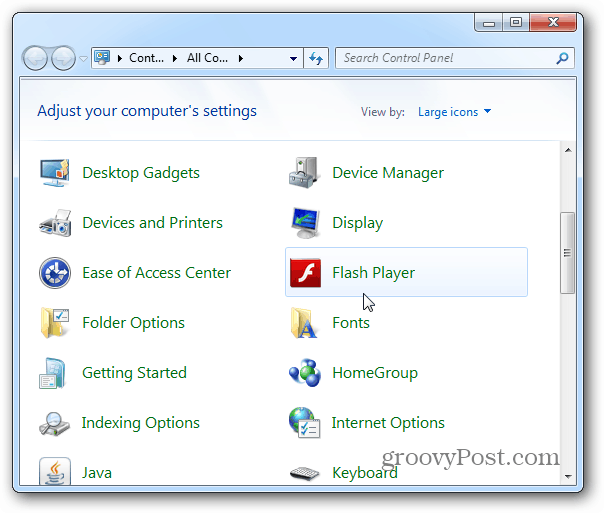
Klik Mulai dan Tipe:C: \ windows \ system32 ke dalam kotak Pencarian dan tekan Enter.
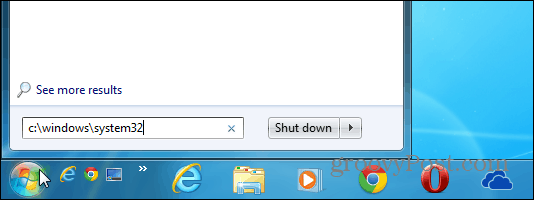
Dalam folder System32 lakukan pencarian untuk file .cpl. Ini memungkinkan Anda menemukan item-item Panel Kontrol lebih mudah. Kemudian klik kanan item yang ingin Anda pergi dan klik Hapus. Dalam hal ini saya menghapus FlashPlayerCPLApp.cpl tetapi item yang ingin Anda hapus mungkin berbeda. Jika Anda tidak yakin file CPL mana yang dikaitkan dengan apa yang ingin Anda hapus, lakukan pencarian Google cepat.
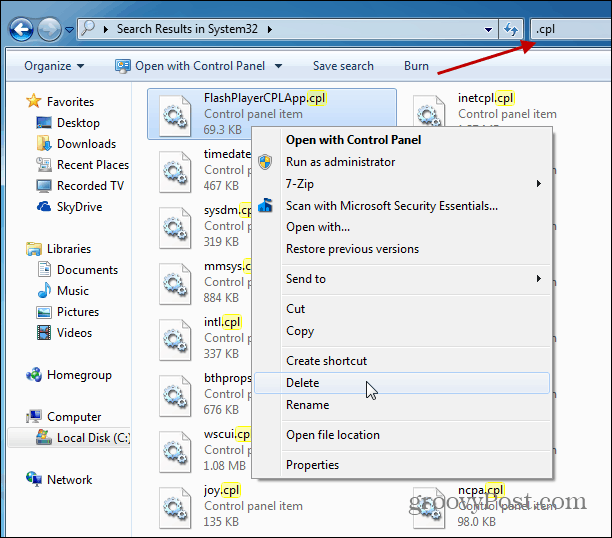
Tutup keluar dari Control Panel dan luncurkan lagi, dan sekarang Item Panel Kontrol Flash Player tidak lagi terdaftar.
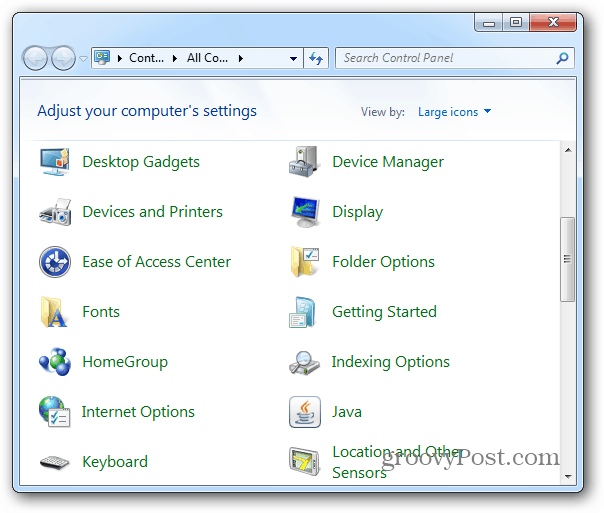
catatan: Ini berfungsi paling baik untuk menghapus item yang tidak diinginkan yang ditambahkan oleh perangkat lunak pihak ketiga ke Control Panel. Dengan kata lain, Anda dapat dengan mudah menghapus item Flash atau Stardock, tetapi bukan Windows Firewall atau Pengelola Perangkat. Faktanya, Windows tidak akan membiarkan Anda menghapus item asli tanpa meretas Registry, menggunakan Kebijakan Grup, atau mengambil kepemilikan file pertama.